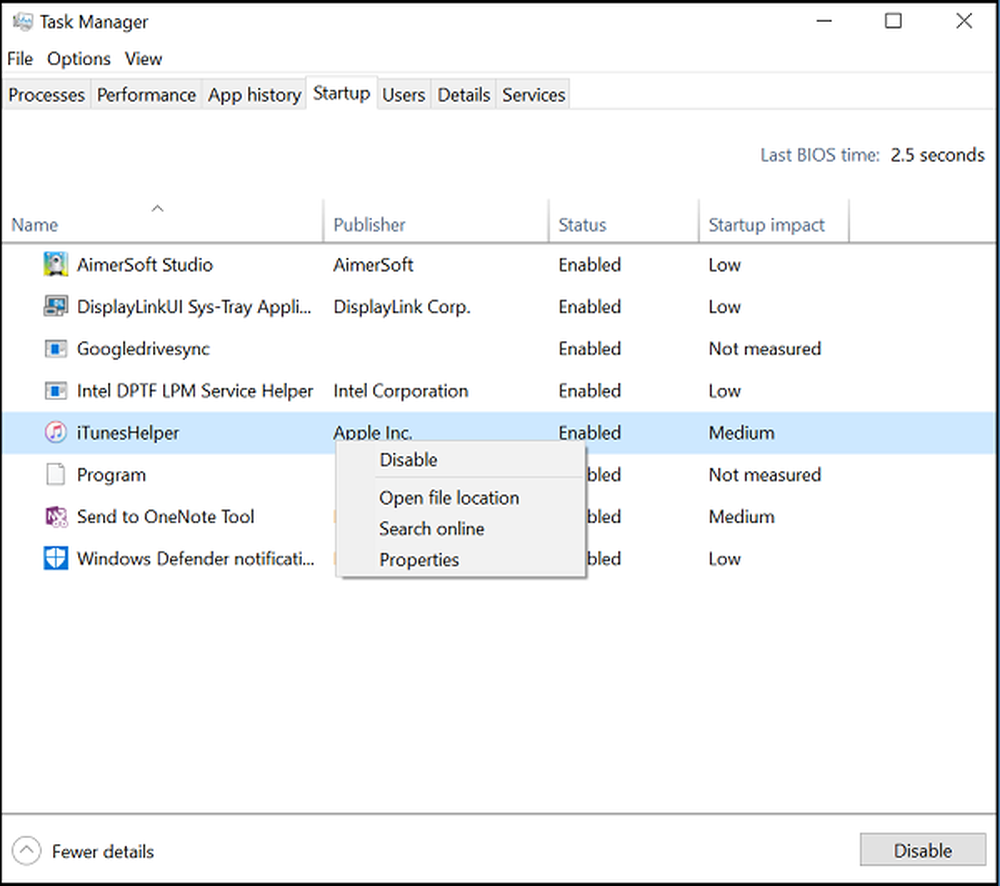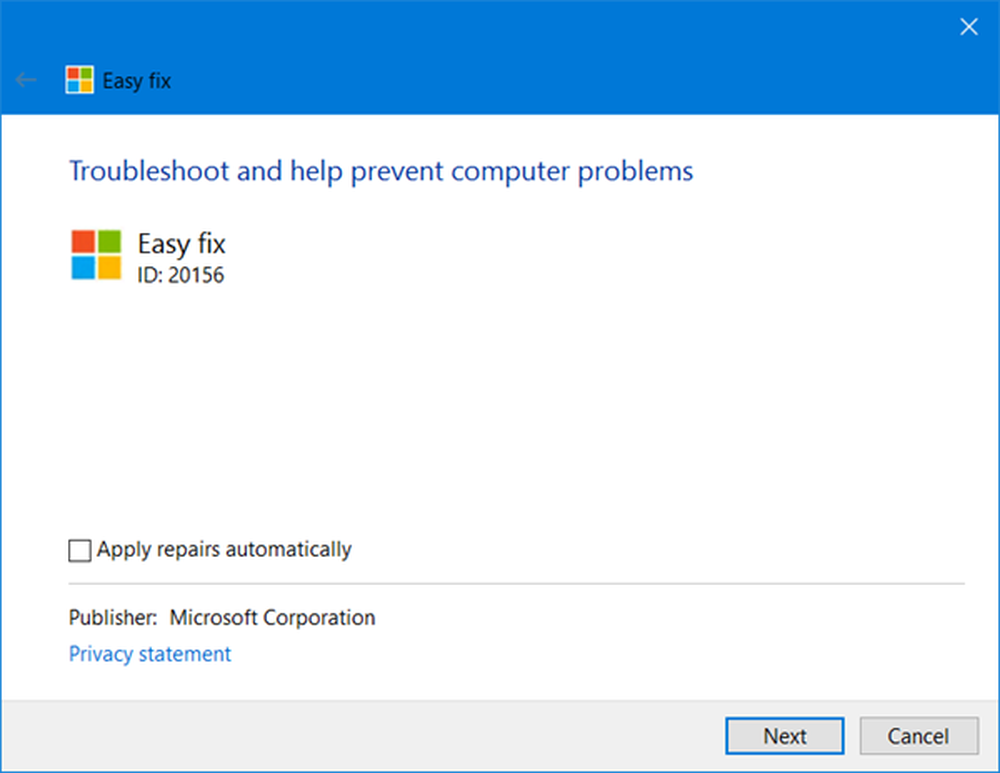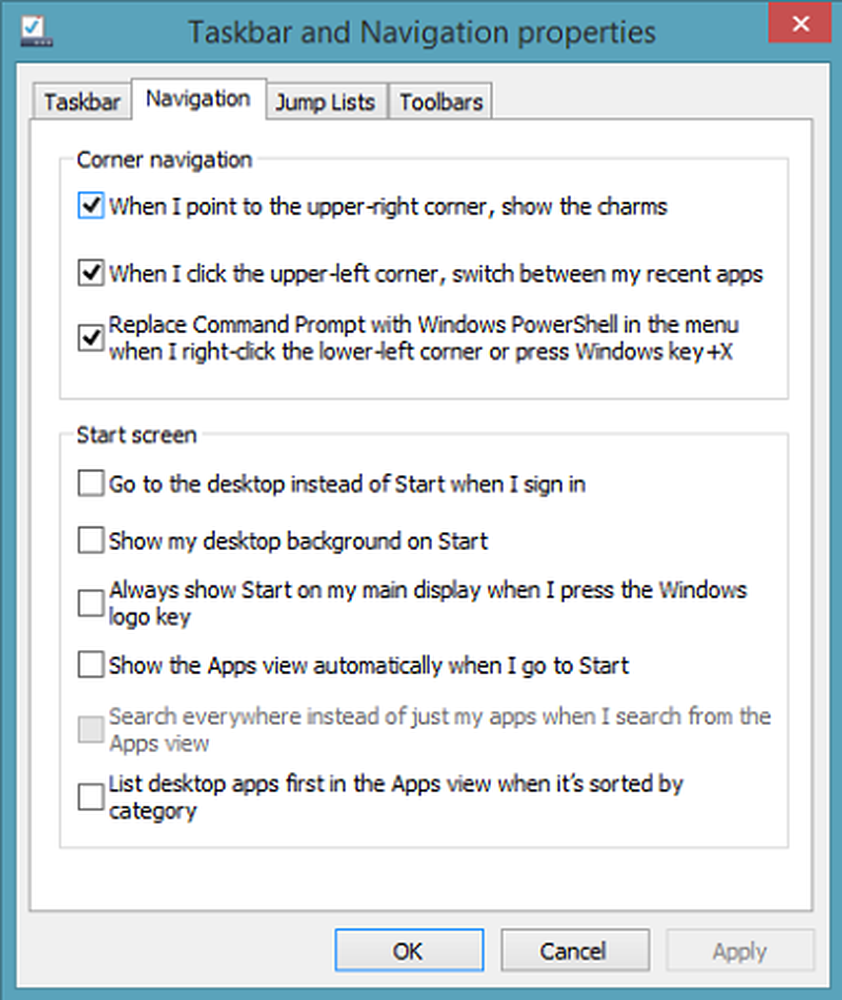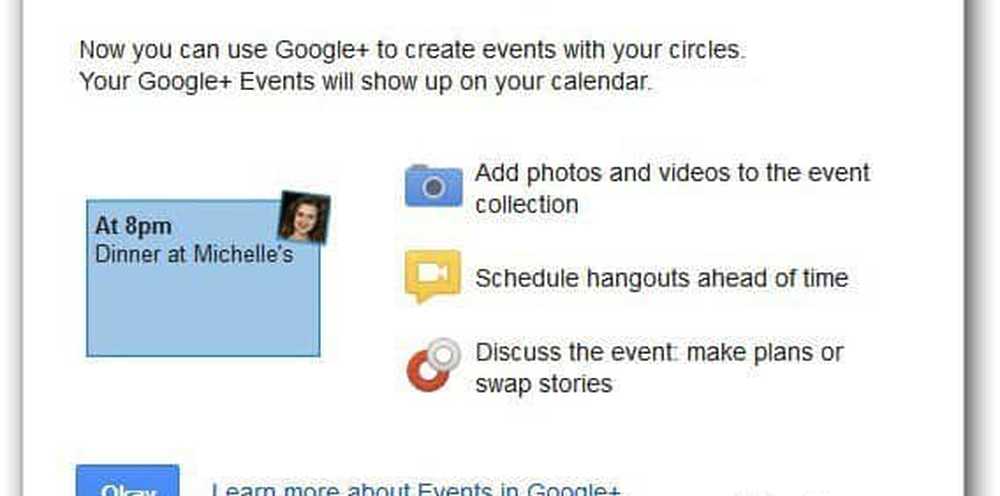Deaktivieren Sie die Hardwarebeschleunigung in Windows 10/8/7
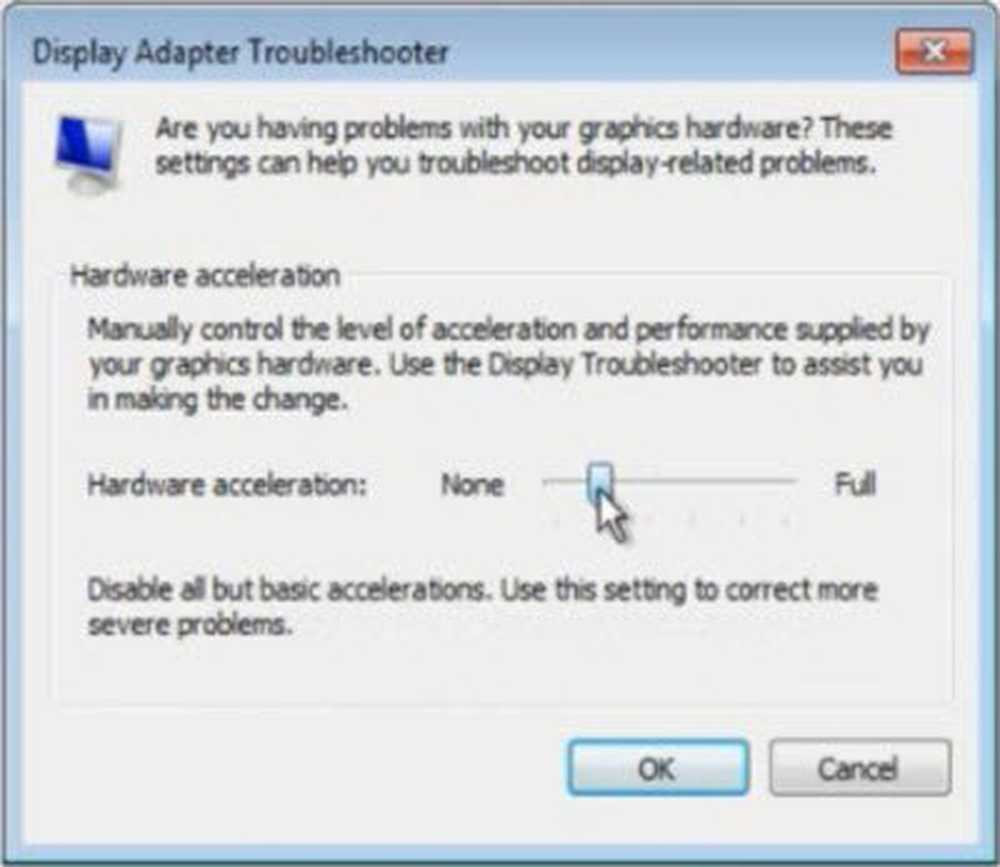
Einfach ausgedrückt, der Begriff Hardware-Beschleunigung bedeutet, dass Computerhardware verwendet wird, um eine bestimmte Aufgabe auszuführen und schneller zu funktionieren, als dies mit einer Software möglich wäre. Dies ermöglicht auch ein reibungsloses Rendern von Grafiken. In den meisten Prozessoren werden Anweisungen sequentiell ausgeführt, d. H. Eine nach der anderen. Sie können sie jedoch schneller ausführen, wenn Sie den gleichen Prozess mit Hilfe einiger Verfahren ein wenig ändern. Die Idee ist, alle Grafiken und Textdarstellungen von der zentralen Verarbeitungseinheit auf die Grafikverarbeitungseinheit zu verschieben. Die Idee besteht darin, die Grafikleistung und das Rendern zu beschleunigen, indem sie von der CPU auf die GPU verschoben werden, wodurch eine bessere Leistung erzielt wird.
Hardwarebeschleuniger, die manchmal lose als Grafikbeschleuniger oder Gleitkommabeschleuniger bezeichnet werden, können die Leistung einer Anwendung erheblich verbessern. Der Begriff "Hardware-Beschleuniger" wurde nun lose durch häufigere und weniger beschreibende Begriffe wie Grafikkarten und Videokarten ersetzt.
Während die Einstellungen in Windows am besten auf den Standardwerten belassen werden, können Sie die Hardwaregrafikbeschleunigung deaktivieren oder deaktivieren oder die Hardwarebeschleunigung reduzieren. Wenn Sie die Hardwarebeschleunigung vollständig deaktivieren, wird die Anwendung im Software-Rendering-Modus ausgeführt. '.
Deaktivieren Sie die Hardwarebeschleunigung
Auf der Registerkarte Hardwarebeschleunigung in Windows können Sie die Leistung der auf Ihrem PC vorhandenen Grafikhardware festlegen. Deaktivieren oder Reduzieren der Hardwarebeschleunigung in Windows 10/8/7, Klicken Sie zuerst mit der rechten Maustaste auf den Desktop, und wählen Sie im Kontextmenü die Option Personalisierung.
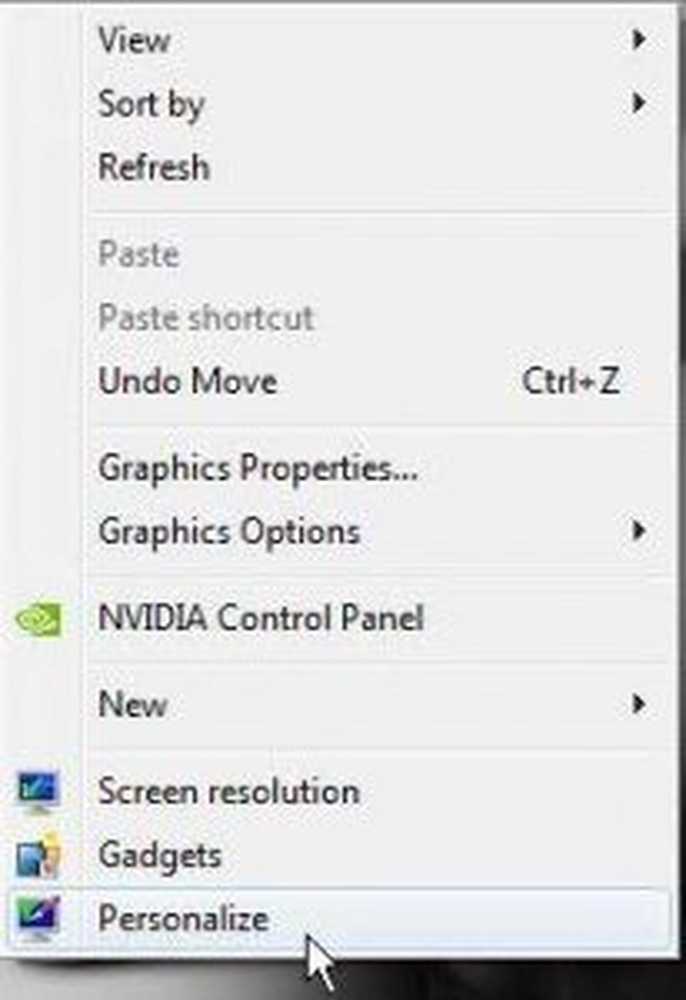
Wählen Sie dann Anzeige im linken Bereich des Fensters und klicken Sie auf "Anzeigeeinstellungen ändern"..

Klicken Sie anschließend auf "Erweiterte Einstellungen"..
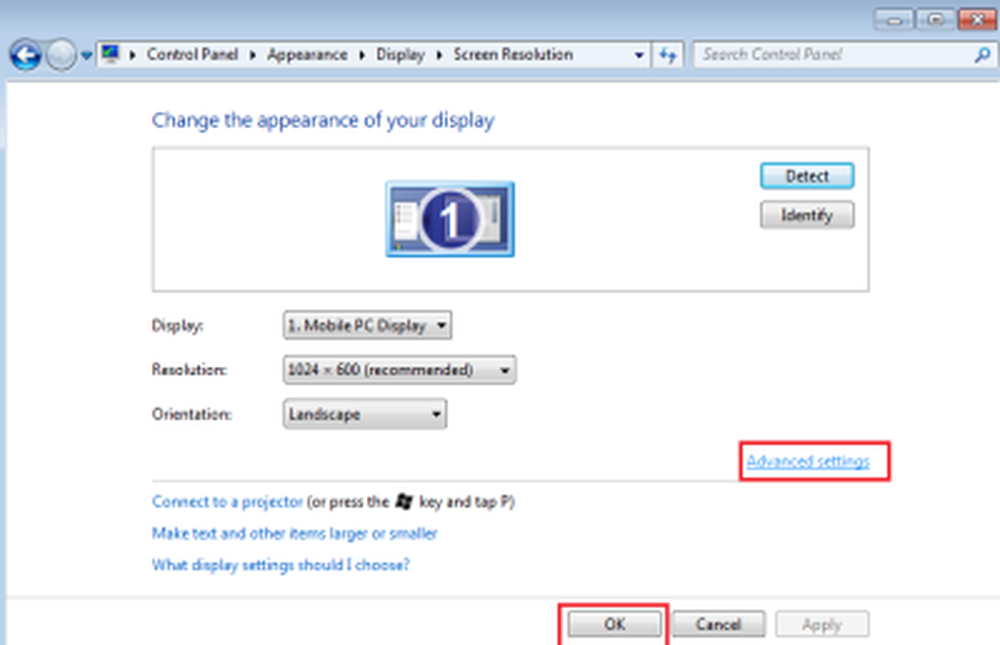
Dies öffnet die Grafikeigenschaften Box. Öffnen Sie nun die Registerkarte "Problembehandlung". Wenn Sie mit Ihrem aktuellen Anzeigetreiber die Einstellungen nicht ändern können, wird das angezeigt Einstellungen ändern Die Schaltfläche ist ausgegraut und Sie können die Einstellungen nicht ändern.

Wenn Sie mit Ihrem aktuellen Anzeigetreiber die Einstellungen ändern können, wird das angezeigt Einstellungen ändern Taste. Klick es an.
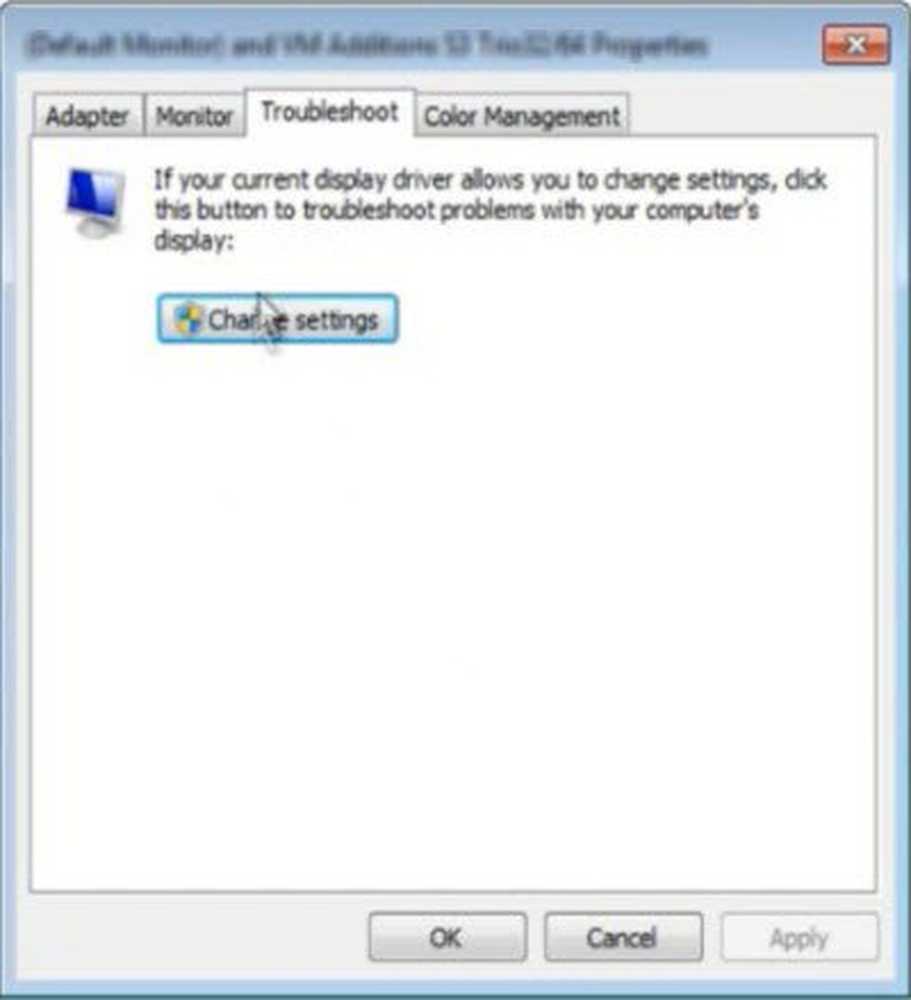
Jetzt die Problembehandlung beim Anzeigen des Adapters erscheint auf Ihrem Computerbildschirm. Bewegen Sie den Zeiger ganz nach links, um die Hardwarebeschleunigung zu deaktivieren oder zu reduzieren, und klicken Sie auf OK. Wenn Sie Probleme mit Ihrer Grafikhardware haben, können Sie mit diesen Einstellungen Probleme mit der Anzeige beheben.
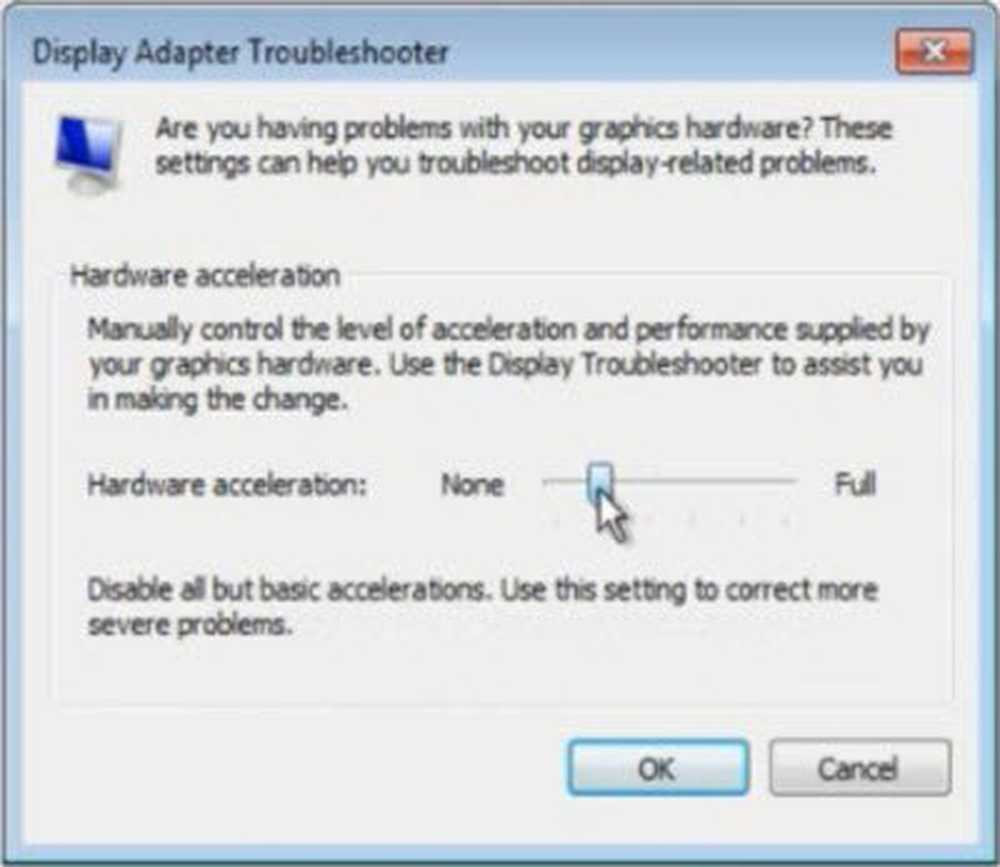
Das ist es!
So können Sie die Hardwarebeschleunigung in Windows 10/8/7 deaktivieren oder ändern.
AKTUALISIEREN: Die Dinge scheinen eingepackt zu sein Windows 10 1803 und höher. Klicken Sie mit der rechten Maustaste auf den Desktop und wählen Sie aus Bildschirmeinstellungen.

Die Anzeigeeinstellungen werden geöffnet. Scrollen Sie ein wenig nach unten und Sie werden sehen Erweiterte Anzeigeeinstellungen.

Klicke auf Zeigen Sie die Adaptereigenschaften an Verknüpfung.
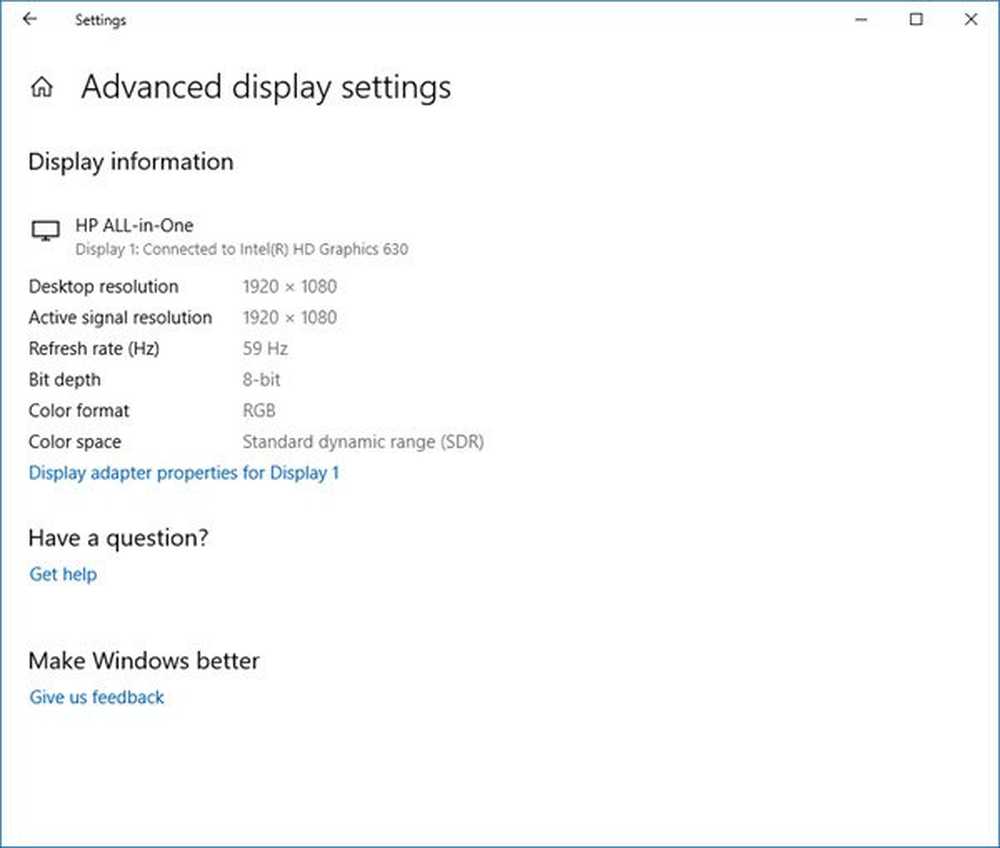
Dadurch wird das Kontrollkästchen für die Eigenschaften von Monitor und Grafik geöffnet. Sie können dann den letzten Teil der Anweisungen oben über die Registerkarte "Fehlerbehebung" befolgen.
Deaktivieren Sie die Schaltfläche für die Hardwarebeschleunigung
Wenn Sie feststellen, dass die Option ausgegraut ist, überprüfen Sie, ob Ihre Hardware dies zulässt, und vergewissern Sie sich, dass die Treiber aktualisiert wurden. Sie können auch sehen, ob DWORD DisableHWAcceleration ist im folgenden Registrierungsschlüssel vorhanden und hat den Wert 0.
HKEY_CURRENT_USER \ SOFTWARE \ Microsoft \ Avalon.Graphics \
Wenn es nicht vorhanden ist, erstellen Sie ein neues DWORD DisableHWAcceleration. Ein Wert von 1 deaktiviert die Hardwarebeschleunigung. Ein Wert von 0 aktiviert die Hardwarebeschleunigung, sofern das System die Hardwarebeschleunigungsanforderungen erfüllt.
Sie können die obige Registrierungsmethode verwenden, um die Hardwarebeschleunigung in zu deaktivieren Windows 10.
Die neuen Einstellungen konnten nicht in der Registrierung gespeichert werden

Wenn Sie eine Unerwarteter Fehler. Die neuen Einstellungen konnten nicht in der Registrierung gespeichert werden Nachrichtenbox; Dann können Sie folgendes versuchen:
- Besuchen Sie die Website des Herstellers, um die neuesten Treiber herunterzuladen und zu installieren
- Führen Sie die Problembehandlung bei der Anzeigequalität aus
- Hardware- und Geräte-Problembehandlung ausführen.
- So deaktivieren Sie die Hardwarebeschleunigung in Firefox und Chrome
- Aktivieren oder Deaktivieren der Hardwarebeschleunigung in Internet Explorer
- Deaktivieren der Hardware-Grafikbeschleunigung in Office.